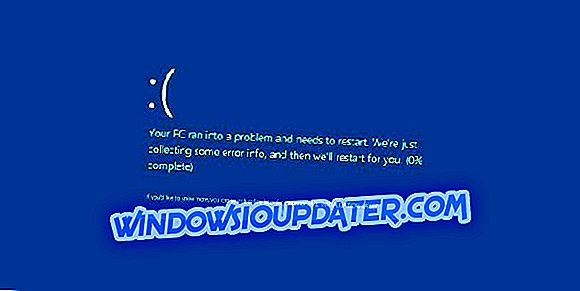Bagaimana cara menyematkan folder ke menu mulai di Windows 10?
- Dari menu klik kanan folder
- Seret folder
- Sematkan elemen Windows 10 lainnya untuk memulai menu
Anda akan belajar dalam tutorial ini persis bagaimana menyematkan folder Anda dan juga jika Anda ingin aplikasi lain ke menu Start Anda di versi pratinjau teknis Windows 10 yang baru. Melakukan langkah-langkah di bawah ini adalah tugas yang sangat mudah dan Anda akan siap untuk menyematkan folder Anda ke menu Start dalam waktu singkat.

Menyematkan folder ke menu Start di Windows 10 hanyalah salah satu fitur paling berguna yang Anda miliki akses ke sistem operasi baru ini. Anda dapat menggunakan salah satu dari dua metode yang akan kami jelaskan sedikit di bawah ini tetapi pada dasarnya, Anda harus menarik dan melepaskan folder ke menu Start atau cukup klik kanan padanya dan pilih fitur dari sana.
Bagaimana cara menyematkan folder ke menu Mulai di Windows 10?
1. Dari menu klik kanan folder
- Buka menu Start di Windows 10.
- Temukan folder yang ingin Anda pin ke menu Start.
- Klik kanan pada folder.
- Klik kiri atau ketuk fitur "Sematkan ke Mulai menu".
- Anda sekarang harus memiliki folder spesifik itu di menu Start.
2. Seret folder
- Klik kiri dan tahan pada folder yang ingin Anda pin ke menu Start.
- Seret folder sambil menahan klik kiri yang ditekan sampai ke tombol "Start".
- Tunggu pesan "Pin to Start menu" muncul.
- Lepaskan klik kiri untuk menempatkan folder itu di menu Start.
- Sekarang klik kiri atau ketuk tombol "Start" dan Anda akan melihat bahwa folder tersebut ada di menu.
3. Sematkan elemen Windows 10 lainnya untuk memulai menu
Meskipun Anda telah menyematkan beberapa folder di Start Menu Anda, Anda mungkin memiliki masalah saat menyematkan aplikasi pada Start Menu itu. Anda akan memperbaiki masalah ini dari tautan yang disebutkan sebelumnya. Anda juga dapat menyematkan game favorit di Windows 10, dan inilah cara melakukannya. Beberapa pengguna yang tertarik dapat melihat bagaimana mereka dapat menyematkan Pengaturan ke Start Menu.
Ini adalah tutorial singkat dan sangat cepat tentang cara menyematkan folder Anda ke menu Start di Windows 10. Jika Anda memiliki pertanyaan lebih lanjut tentang hal ini jangan ragu untuk menulis kami di bawah di bagian bawah halaman dan kami akan mendapatkan kembali kepada Anda sesegera mungkin.